 Вам когда-нибудь приходилось делать скриншоты Windows Mobile? Ну, я делаю, и я должен делать это часто. Иногда я работаю за столом и могу подключить мобильное устройство к компьютеру и активировать синхронизацию. Затем я запускаю MyMobiler
Вам когда-нибудь приходилось делать скриншоты Windows Mobile? Ну, я делаю, и я должен делать это часто. Иногда я работаю за столом и могу подключить мобильное устройство к компьютеру и активировать синхронизацию. Затем я запускаю MyMobiler
и я могу сделать скриншоты оттуда.
Но иногда я в бегах и оцениваю новые приложения на моем устройстве. Тогда мне нужна утилита для скриншотов Windows Mobile. Лучший бесплатный, который я могу найти, называется Shake and Save. Ваше устройство должно иметь акселерометр, такой как Fuze, Touch Pro, Diamond, Tilt2 и другие последние устройства.
Зачем вам нужен акселерометр? Ну, это делает скриншоты, когда вы встряхиваете свое устройство! Разве это не круто?
Вы можете получить загрузку здесь. После загрузки cab-файла вам нужно будет перенести его на ваше устройство и запустить. Вы также можете загрузить кабину прямо на свой телефон. используя эту ссылку, а также.
После запуска cab-файла вы увидите экран, который выглядит следующим образом:
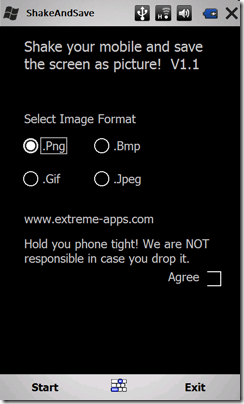
На этом экране вы выберете, в каком формате вы хотите сохранить ваши изображения. Установите флажок рядом с нужным типом. Я выбрал PNG, как вы можете видеть выше. Затем вам нужно проверить кнопку «Согласен» в правом нижнем углу интерфейса. Затем вы нажимаете кнопку запуска в левом нижнем углу.
Теперь мы готовы сделать снимок экрана Windows Mobile. Допустим, я хочу сделать скриншот моего домашнего экрана, который выглядит следующим образом:
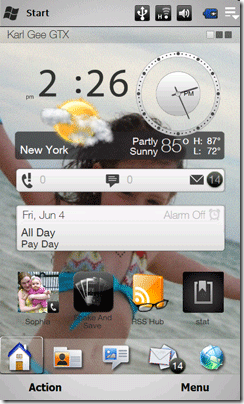
Теперь, когда у меня есть изображение на экране, которое я хочу сделать, все, что мне нужно сделать, это слегка поколебать мое устройство слева направо. Пожалуйста, будьте осторожны, чтобы случайно не бросить свое устройство через всю комнату при первой попытке! Ваш скриншот будет сделан. Вы услышите небольшой шум затвора камеры, если ваш звук включен, а затем вы увидите этот экран:
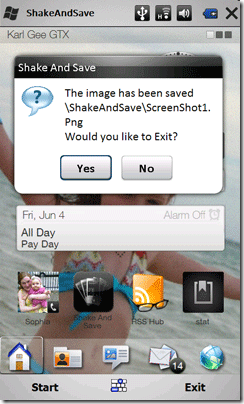
Если вы скажете «да», приложение будет закрыто, и все готово. Если вы выберете «Нет», приложение позволит вам встряхнуть устройство и сделать еще один снимок экрана. Это будет повторяться после каждого встряхивания. Вы можете захватить любой экран на устройстве.
Когда вы закончите трясти свое устройство, вы захотите увидеть свои скриншоты. Изображения сохраняются в корневом каталоге вашего устройства в каталоге \ ShakeAndSave, а изображения называются ScreenShot1.png (если вы выбираете png) и так далее. Вы можете увидеть снимок структуры каталогов ниже:
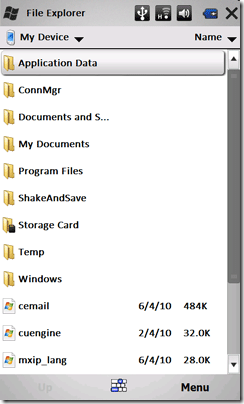
И тогда, нажав на папку, мы увидим наши изображения:
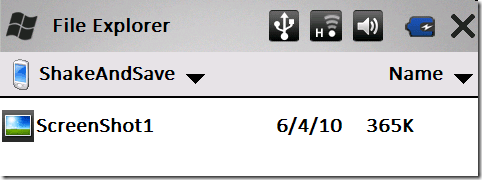
Нажав на него, вы увидите его, но вы также можете скопировать, отправить по электронной почте или сделать все, что вам нужно с ним сделать.
У вас есть другая любимая бесплатная утилита для захвата экрана Windows Mobile? Если это так, мы хотели бы услышать об этом в комментариях! Счастливо всех трясет.





